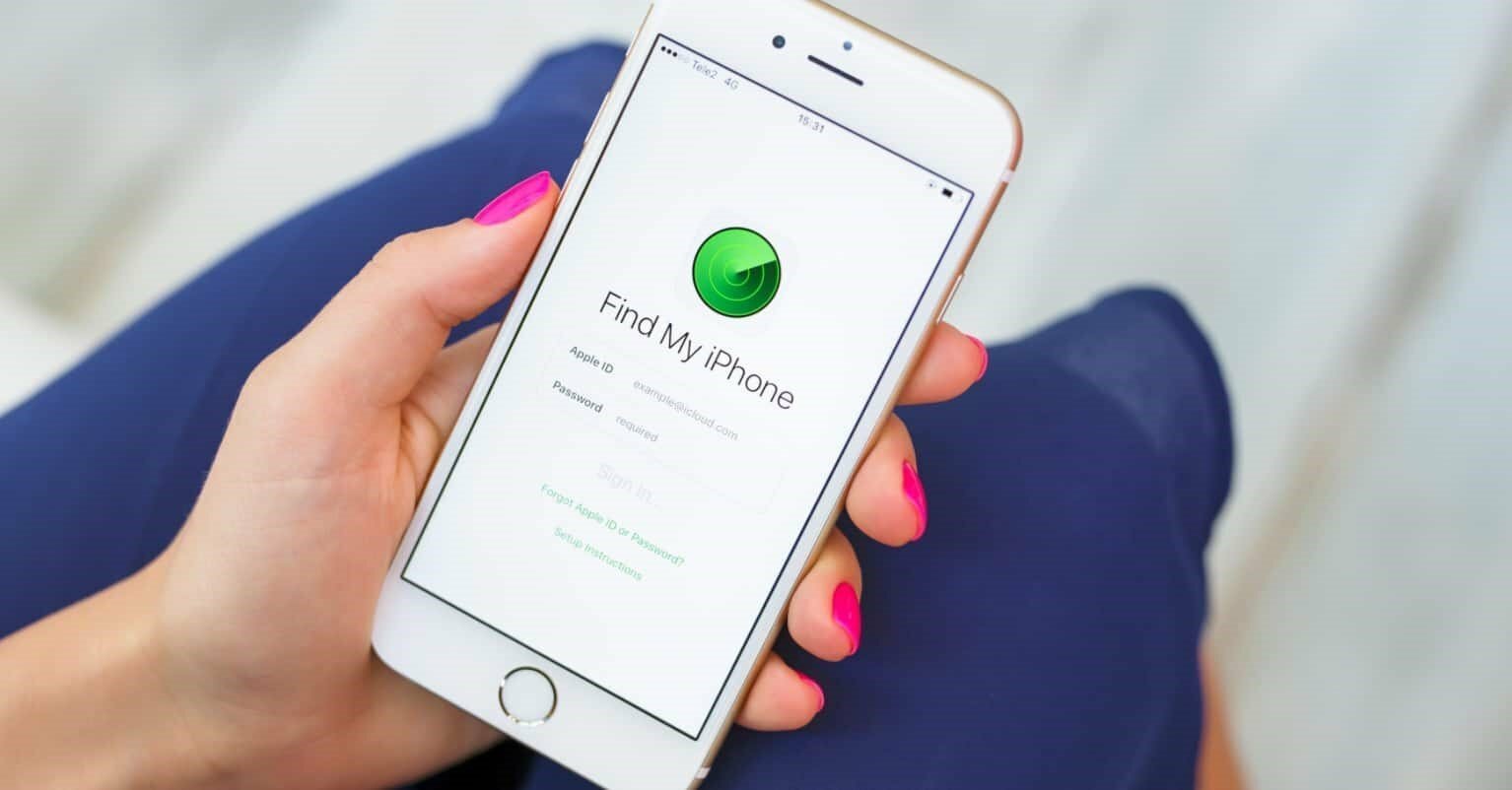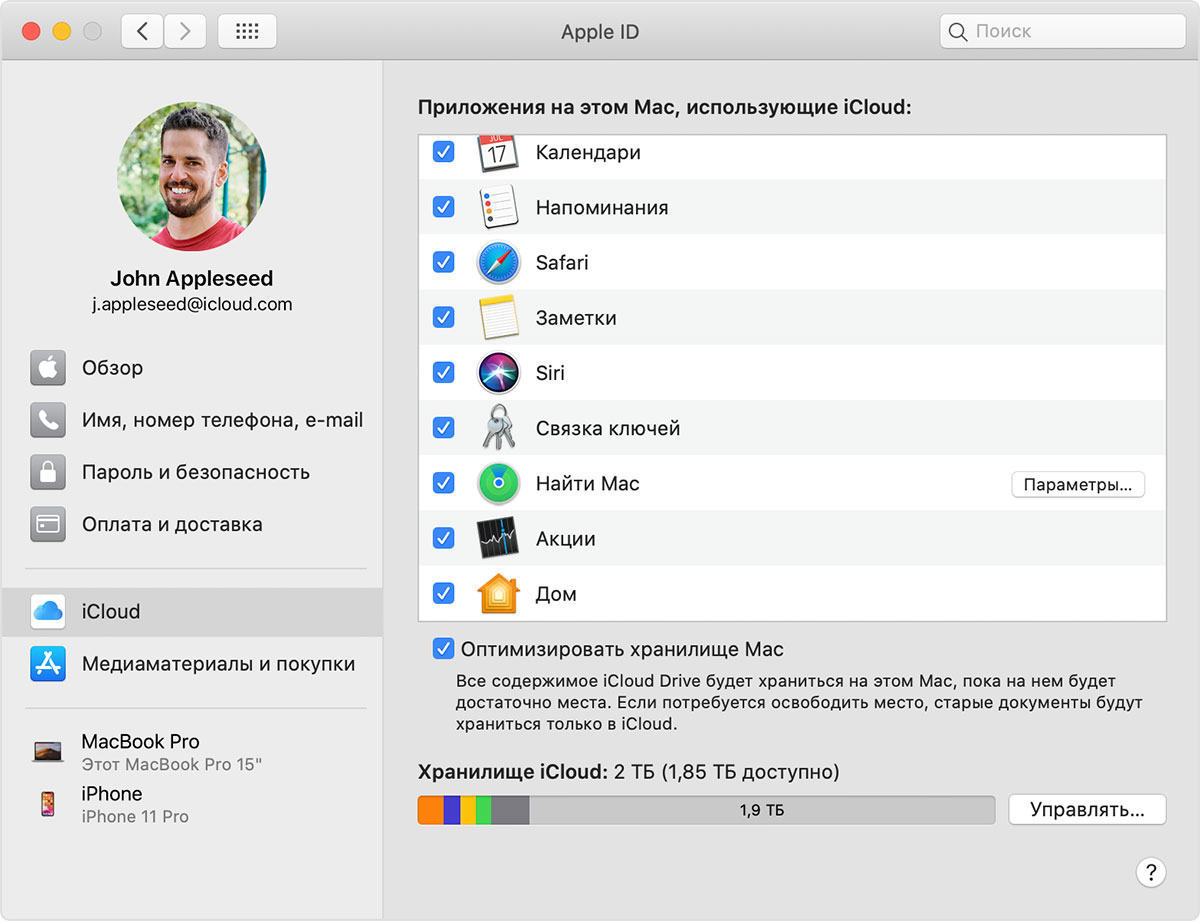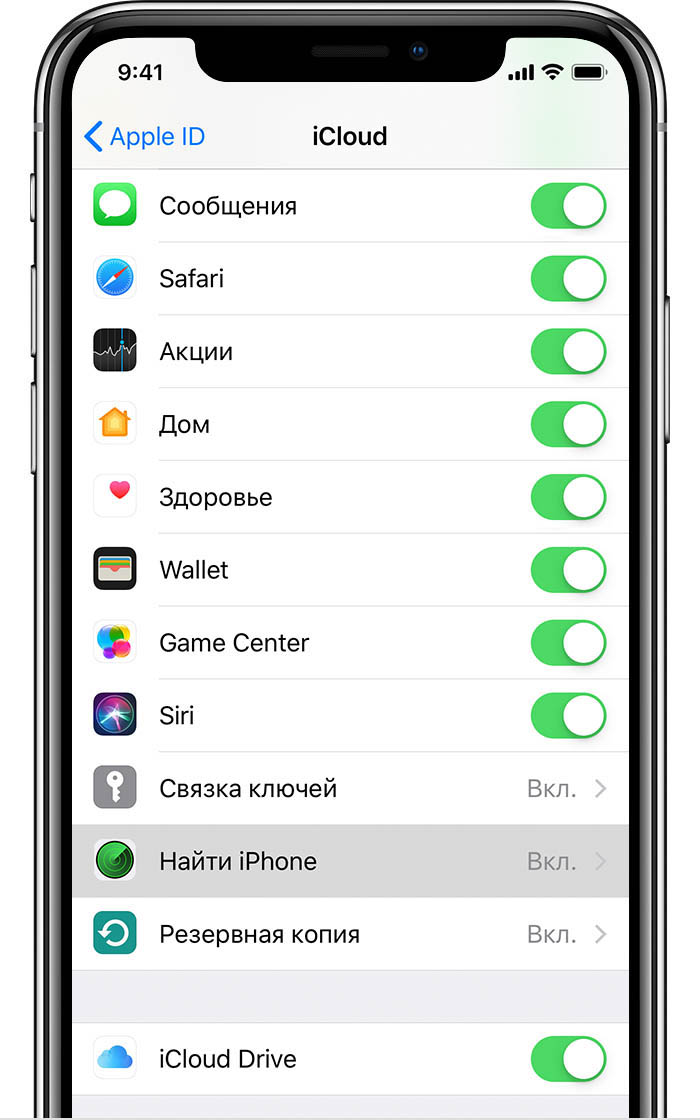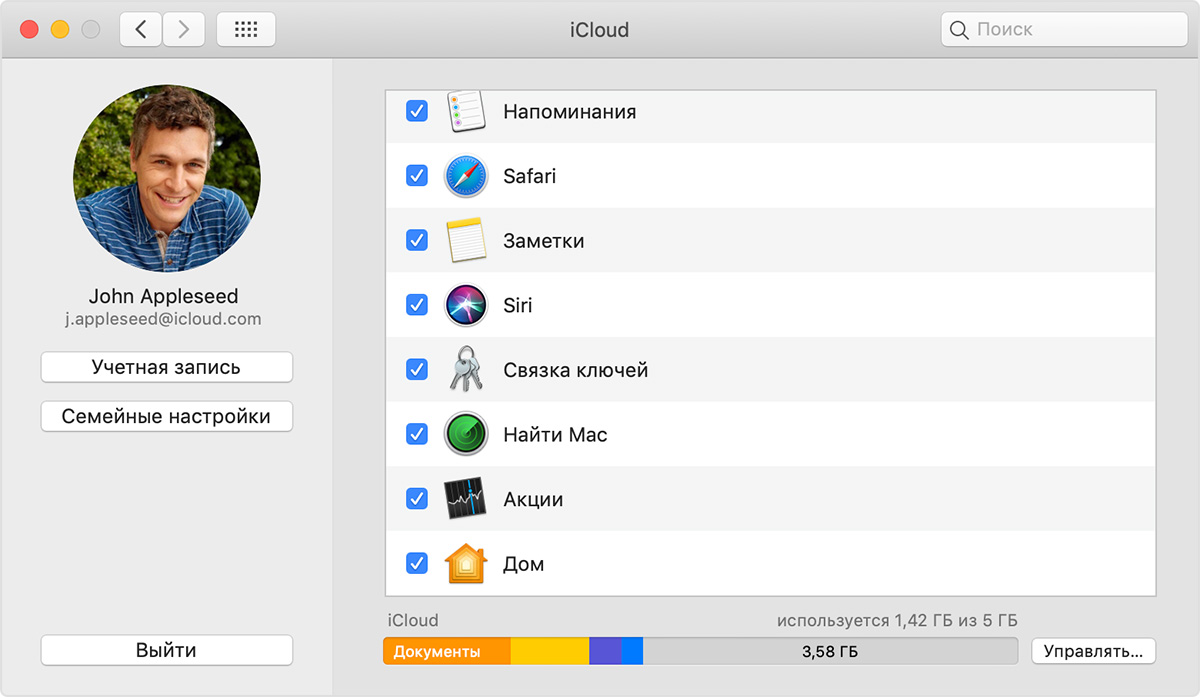время чтения: 7 минут
Развитие технологий не стоит на месте – компания Apple оснастила устройства защитной функцией «Найти iPhone». Статистика говорит о том, что с внедрением технологии количество краж уменьшилось, а возвращение потерянных аппаратов, наоборот, увеличилось. Найти пропажу стало легче, а вот в руках преступников Айфон превращается в бесполезный набор микросхем с пластиком. Сами разработчики говорят, что владельцам «яблочных» устройств полезно знать, как найти функцию «Найти Айфон», как пользоваться защитным механизмом и как вернуть потерянный телефон. Никто не застрахован от неприятных знакомств с преступниками и случайных потерь.
Принцип работы функции
Функция «Find my iPhone» или «Найти Айфон» – это фирменный механизм защиты, используемый только на устройствах компании Apple. Появилась функция еще в 2001 году, став частью iOS 5.0, тогда же у защитного механизма появилось собственное выделенное приложение. Функция «Найти Айфон» помогает защитить от несанкционированного проникновения и, при необходимости, найти устройство, главное, чтобы на телефоне были включены геолокация и передача по беспроводной сети. Со временем функция стала частью облачного сервиса компании Apple iCloud, доступ к информации о расположении смартфона возможно получить с компьютера, планшета или другого телефона, даже если устройство работает под управлением Windows или Android.
В приложении реализованы важные функции:
- определение геопозиции смартфона на карте города;
- воспроизведение громких звуков, которое пригодится, если владелец находится рядом, а смартфон лежит в кустах, снегу или высокой траве;
- включение так называемого «режима пропажи», чтобы у нашедшего не возникло соблазна оставить смартфон себе – устройство блокируется;
- удаление конфиденциальной информации и пользовательского контента, если не получается вернуть аппарат.
Главное преимущество функции – бесплатность, активировать режим или загрузить приложение «Найти Айфон» возможно на официальном сайте или в магазине AppStore. Стоит помнить о том, что для доступа к функции потребуется вводить информацию об учетной записи Apple iCloud, поэтому запишите или восстановите имя пользователя и пароль – на всякий случай.
Как активировать «Найти Айфон»
Сотрудники компании Apple настоятельно рекомендуют заранее позаботиться о сохранности устройства, активировав функцию защиты при первичной настройке смартфона. Поэтому пользователям важно знать, как включить функцию «Найти Айфон».
- На главном экране устройства найдите иконку в виде шестеренки – это приложение «Настройки». Нажмите на значок.
- Откроется меню установок телефона. Пролистайте список до пункта «iCloud», откройте эту ссылку.
- Если владелец не авторизован в приложении, смартфон предложит войти в учетную запись. В открывшейся форме введите имя пользователя и пароль аккаунта iCloud.
- В списке найдите пункт «Найти iPhone».
- Для активации и работы защитного механизма важно, чтобы ползунок напротив названия находился во включенном состоянии. Если значок передвинут вправо и горит зеленым цветом – функция включена.
Также стоит упомянуть, что для корректной работы защитной функции важно, чтобы на смартфоне работали службы геопозиции. Если владелец не зарегистрирован в Apple iCloud, рекомендуется заранее создать учетную запись – это можно сделать с любого устройства, у которого предусмотрен выход в интернет. Привяжите номер телефона и дополнительный адрес электронной почты, а также задайте контрольные вопросы – эта информация пригодится для восстановления пароля, если владелец вдруг забудет код. Также создать аккаунт возможно через настройки смартфона – в форме авторизации iCloud будет пункт «Зарегистрироваться».
Как добавить Айфон в «Найти iPhone»
Теперь поговорим о том, как работает функция «Найти Айфон», где находится ползунок включения уже разобрались. Чтобы защита заработала «в полную силу» и у владельца был доступ к поиску с любого устройства, важно провести полную настройку iCloud. У сервиса много возможностей, для корректной работы перейдите в настройки телефона, откройте iCloud и проведите авторизацию. В открывшемся списке передвиньте ползунки вправо напротив функций, которые посчитаете полезными для себя. После проведения этих нехитрых манипуляций, владельцу станут доступны и веб-функции, и другие полезные возможности сервиса.
Проверьте, добавлено ли устройство в учетную запись. Для этого:
- откройте в браузере официальную страничку iCloud.com;
- перейдите в меню «Мои устройства»;
- в открывшемся списке найдите Айфон.
Если нажать на иконку смартфона, владельцу откроется информация об устройстве, в том числе – серийный номер. Там же расположены настройки функции «Найти iPhone», хозяин устройства сможет изучить рекомендации, активировать режим, просмотреть геопозиционирование или активировать звуковой сигнал. Плюс такого способа заключается в том, что если владелец знает идентификатор Apple ID, то авторизоваться и управлять подключенными устройствами возможно с любых стационарных или мобильных аппаратов. Главное – стабильный доступ в интернет, без включенной передачи информации дистанционно управлять iPhone не получится.
Приложение «Найти Айфон»
Для удобства пользователей разработчиками компании Apple создана отдельная программа «Найти Айфон». Приложение доступно для загрузки из AppStore, распространяется на бесплатной основе. В приложении реализованы все возможности поиска смартфона, в том числе – геолокация на карте. Утилита поддерживает русский язык, радует удобной навигацией и приятным интерфейсом. Функционал аналогичен приложению в браузере, такую универсальность пользователи Apple считают наиболее подходящим вариантом. Особенно ценят программу родители, поскольку геопозиционирование на iPhone детей снижает беспокойство за местонахождения чада – это актуально в мегаполисах. Да и в случае потери искать смартфон с включенным приложением на другом мобильном устройстве намного проще, чем копаться в траве или сугробах.
Чтобы начать работу, загрузите «Найти Айфон» из магазина AppStore и найдите иконку программы на главном экране телефона.
- При первом включении приложение предложит пользователю аутентификацию. Введите в открывшуюся форму пароль и имя пользователя учетной записи Apple iCloud.
- Ознакомьтесь со списком предложенных возможностей приложения и следуйте рекомендациям.
С приложением владелец увидит расположение подключенных устройств, а также сможет управлять активацией функции. Главное, чтобы нужные смартфоны привязывались к одной записи iCloud.
Что такое Activation Lock
Как только пропажа смартфона обнаружилась, владельцу рекомендуется активировать «режим пропажи». После этого многие пользователи «яблочной» продукции приходят в замешательство: они не знают, как найти Айфон через функцию «Найти Айфон». Блокировка активации не позволит посторонним лицам воспользоваться телефоном, поскольку для возобновления потребует пароль блокировки. Нашедший человек сможет увидеть сообщение, в котором стоит указать номер телефона для связи с законным владельцем. Проблема в том, что для корректной работы функции понадобится подключение к интернету. Как только смартфон поймает сеть, сообщение с телефоном и другие возможности функции «Найти iPhone» активируются в автоматическом режиме.
После того, как смартфон вернется законному владельцу, не забудьте отключить Activation Lock через приложение или сайт iCloud. Также понадобится ввести пароль для разблокировки устройства. Такой механизм защиты считается наиболее надежным, преступники просто не хотят связываться, поскольку подбирать пароли возможно до бесконечности. Позаботьтесь о безопасности дорогостоящего смартфона и сохраненной информации, активируйте функцию «найти iPhone».
В iOS 13, iPadOS и macOS Catalina с помощью программы «Локатор» можно узнавать геопозицию друзей и близких и делиться своей, а также находить пропавшие устройства. Вот как начать работу.
Программа «Локатор» объединяет возможности программ «Найти iPhone» и «Найти друзей» в одну программу, доступную для iOS 13, iPadOS и macOS Catalina. Если вам нужна помощь с поиском этой программы, воспользуйтесь функцией «Поиск» на устройстве iPhone, iPad или iPod touch, или используйте программу Spotlight на компьютере Mac. Вы также можете делиться сведениями о своей геопозиции или искать пропавшие устройства на сайте iCloud.com.
Если у вас не установлена iOS 13, iPadOS, macOS Catalina или watchOS 6, настройте и используйте программы «Найти iPhone» и «Найти друзей» вместо программы «Локатор» или выполните вход на сайте iCloud.com.
Начало работы с программой «Локатор» на устройстве iPhone, iPad или iPod touch
Легко находите своих друзей и близких. Делитесь своей геопозицией, узнавайте геопозицию других и находите пропавшие устройства. Все это доступно в программе «Локатор».
Включите службы геолокации
- Выполните вход с помощью идентификатора Apple ID на своем устройстве.
- Откройте программу «Настройки».
- Прокрутите вниз и выберите пункт «Конфиденциальность».
- Выберите пункт «Службы геолокации».
- Включите параметр «Службы геолокации».
Включите параметр «Поделиться геопозицией»
Если вы хотите, чтобы друзья и близкие знали, где вы находитесь, нажмите «Поделиться геопозицией» на iPhone, iPad или iPod touch. Если они тоже поделятся своим местонахождением, вы будете знать, где они находятся.
- Откройте программу «Настройки» и выберите [ваше имя].
- Выберите программу «Локатор».
- Включите параметр «Поделиться геопозицией».
Если вы настроите функцию «Семейный доступ», то сможете видеть участников группы семейного доступа, с которыми делитесь своим местонахождением.
Участники группы семейного доступа с iOS 12 или более ранних версий, macOS Mojave или более ранних версий либо watchOS 3–5 должны выполнить эти действия, чтобы делиться своим местонахождением с друзьями и родными, а также настроить и использовать программу «Найти друзей».
Включите программу «Локатор» на [устройство]
- Откройте программу «Настройки» и выберите [ваше имя].
- Выберите «Локатор», затем выберите [устройство] и включите «Локатор» на [устройство].
- Чтобы найти устройство, когда оно офлайн, включите функцию «Найти устройство офлайн».
- Чтобы отправить нам местонахождение своего устройства при низком заряде аккумулятора, включите функцию «Последняя геопозиция».
Если ваши часы Apple Watch и наушники AirPods объединены в пару с вашим устройством, они автоматически настроятся после включения программы «Локатор» на [устройство].
В программе «Карты» выберите пункт «Настройки»
В программе «Локатор» выберите нужное представление карты. Расстояние на карте можно просматривать в милях и в километрах.
Выберите представление карты
- Откройте программу «Локатор».
- Выберите значок информации .
- В разделе «Представление карты» выберите нужный вариант: «Карта», «Гибрид» или «Спутник».
Выберите единицу измерения расстояния
- Откройте программу «Локатор».
- Выберите значок информации .
- В разделе «Расстояние» выберите «Мили» или «Километры».
Начало работы с программой «Локатор» на компьютере Mac
Легко находите своих друзей и близких. Делитесь своей геопозицией, узнавайте геопозицию других и находите пропавшие устройства. Все это доступно в программе «Локатор».
Включите службы геолокации
- Выберите меню Apple > «Системные настройки».
- Выберите «Защита и безопасность», а затем нажмите «Конфиденциальность».
- Если висячий замок в левом нижнем углу закрыт
, нажмите его, а затем введите имя и пароль администратора.
- Выберите пункт «Службы геолокации».
- Установите флажок «Включить службы геолокации».
- Установите флажок рядом с программой «Локатор» в списке программ в разделе «Службы геолокации».
Включите программу «Найти Mac»
- Откройте меню Apple () > «Системные настройки».
- Выберите «Apple ID», а затем — iCloud.
- Установите флажок, чтобы включить функцию «Найти Mac».
Включив программу «Локатор» на [устройство], узнайте, как найти пропавшее устройство с ее помощью.
На устройстве с iOS 12 или более ранней версии либо macOS Mojave или более ранней версии выполните действия по настройке программы «Найти iPhone».
В программе «Карты» выберите пункт «Настройки»
В программе «Локатор» выберите нужное представление карты. Расстояние на карте можно просматривать в милях и в километрах.
Выберите представление карты
- Откройте программу «Локатор».
- Выберите «Вид» в строке меню.
- Нажмите «Вид», затем выберите «Карта», «Гибрид» или «Спутник».
Выберите единицу измерения расстояния
- Откройте программу «Локатор».
- Выберите «Вид» в строке меню.
- Нажмите «Расстояние», затем выберите «Мили» или «Километры».
Включите функцию «Найти iPhone», чтобы найти iPhone, iPad, iPod touch, Mac, Apple Watch или AirPods в случае пропажи.
Служба «Найти iPhone» позволяет находить и защищать устройство Apple в случае кражи или утери. Просто выполните вход на сайте iCloud.com или в программе «Найти iPhone», чтобы увидеть потерянное устройство на карте, воспроизвести звуковой сигнал для его обнаружения, использовать режим пропажи для блокировки или отслеживания устройства либо дистанционно стереть все личные данные.
Настройка службы «Найти iPhone», «Найти iPad», «Найти iPod touch», «Найти Apple Watch», «Найти AirPods»
- Откройте экран «Домой».
- Нажмите «Настройки» > [Ваше имя] > iCloud. В iOS 10.2 или более ранней версии выберите «Настройки» > iCloud.
- Прокрутите до конца и нажмите «Найти iPhone».
- Сдвиньте ползунок, чтобы включить функции «Найти iPhone» и «Последняя геопозиция».
Если появляется запрос на вход, введите свой Apple ID. Если вы забыли свой Apple ID, воспользуйтесь этой статьей.
При настройке службы «Найти iPhone» настройка для сопряженных часов Apple Watch и наушников AirPods выполняется автоматически.
Настройка службы «Найти Mac»
- Откройте меню Apple ().
- Выберите «Системные настройки» > iCloud.
- Установите флажок, чтобы включить функцию «Найти Mac».
Если рядом с пунктом «Найти Mac» отображается кнопка «Подробно», нажмите ее > выберите «Открыть "Защита и безопасность"…» > «Включить службы геолокации». Если параметр «Включить службы геолокации» в настройках «Защита и безопасность» неактивен, нажмите